Cygwin что это за программа
Сейчас только ленивый не пишет на тему «Linux против Windows». Но почему против? У обеих систем есть свои плюсы и минусы — и при организации локальной вычислительной сети можно удачно сочетать компьютеры с разными ОС. Если вы начинающий администратор ЛВС или у вас дома есть сеть, вы выросли на продуктах Microsoft и хотите поработать с Linux — может, стоит попробовать?
Желающим скрестить Windows и Linux часто предлагают воспользоваться системой VMWare. Но для начинающего пользователя Linux такой вариант более чем экстремален. Да и вообще, вряд ли стоит экспериментировать на машине с хорошо настроенной Windows, начиненной гигабайтами важной информации. Лучше установить в сети компьютер с Linux и работать на нем через сеть.
Для администрирования Linux-машины можно воспользоваться стандартным telnet или, что лично мне нравится больше, putty. Настроив SSH-соединение, можно сразу входить через putty под учетной записью root.
Но многим, особенно начинающим пользователям Linux, трудно привыкнуть к управлению системой из строгой командной строки — им подавай графический или веб-интерфейс. Для таких пользователей есть соответствующие программы — webmin для управления системой и swat для управления сервером samba через веб-интерфейс.
Cygwin — Обзор, установка, запуск
Для удаленного доступа к Linux-машине с помощью графического интерфейса (по X-протоколу) существует несколько программных продуктов, позволяющих запустить X-сервер под управлением Windows. Но все они коммерческие — а ведь нам всегда хочется чего-то хорошего и бесплатного. И такой программный продукт есть, называется он Cygwin.
В состав этого пакета входит не только X-сервер на платформе Windows, но и множество инструментов Linux, портированных на платформу Windows. Пакет программ Cygwin можно свободно скачать из интернета, но объем его таков, что и дешевле, и проще купить все это на компакт-диске.
Установка Cygwin проста — запускаем install и выбираем, какие именно утилиты нам нужны. Маленький совет: установите все предлагаемые пакеты. Потом, после настройки, вы всегда успеете удалить лишние. Если же вы настоящий борец за свободное место на жестком диске, устанавливайте только набор пакетов Xfree86 из cygwin.
Устанавливать документацию на японском языке, сервер шрифтов и оконные менеджеры вовсе не обязательно. Да и сами шрифты можно не устанавливать — на linux-машине их и так достаточно, к тому же «правильных».
После установки на компьютере появится каталог cygwin со структурой подкаталогов, аналогичной дереву каталогов Linux. Для того чтобы настроить X-сервер, нужно подкорректировать содержимое файла startxwin.bat, который находится в каталоге cygwinusrX11R6bin — заменить строку запуска:
Start Xwin
start XWin -screen 0 1024 710 -query 192.168.4.1 -once

Windows — Cygwin. Linux внутри Windows
где:
- -screen 0 1024 710 — номер и размеры дисплея, на который будет выводиться изображение;
- -query 192.168.4.1 — IP-адрес Linux-машины, которая «слушает» запросы xdmcp;
- -once говорит о том, что после завершения сеанса работы с удаленной машиной X-сервер нужно выключить.
Вероятно, вы обратили внимание на «нестандартное» разрешение дисплея 1024 x 710. Ну и что — наш сервер, какое разрешение хотим, такое и указываем.
Теперь нам необходим конфигурационный файл для запуска Х-сервера — XF86Config. Его можно взять или в Сети, или на своей Linux-машине (в каталоге /etc/X11/XF86Config), если там настроен X-сервер. При вводе текста в кодировке KOI8-R рекомендуется, чтобы в этом файле присутствовали следующие строки:
| Option «LeftAlt» «Meta» Option «RightCtrl» «Control» Option «XkbLayout» «ru» Option «XkbOptions» «grp: ctrl_shift_toggle, grp_led: scroll» |
В этих строках определяется раскладка и способ переключения между языками ввода. Этот файл должен находиться в каталоге cygwin/etc/X11.
В секциях, описывающих видеокарту, монитор, экран, клавиатуру, ставим устройство «dummy»:
Section «Device» Identifier «dummy» Driver «dummy» EndSection Section «Monitor» Identifier «dummy» EndSection Section «Screen» Identifier «dummy» Device «dummy» Monitor «dummy» EndSection Section «ServerLayout» Identifier «dummy» Screen «dummy» InputDevice «Keyboard1» «CoreKeyboard» EndSection
Теперь пора внести коррективы в файлы на Linux-машине. Чтобы на ней запускались XDM-сессии, следует запустить демон XDM. Я, например, делаю это так: в файле /etc/inittab заменяю строчку:
X:5: respawn:/etc/X11/prefdm -nodeamon
X:35: once:/usr/bin/X11/xdm
Тем самым мы подменяем стандартное графическое приглашение для регистрации на приглашение XDM (хотя еще вопрос, какое приглашение «стандартнее»: XDM или KDM/GDM). При этом остается возможность получить графический вход на удаленных терминалах, даже если linux-машина запущена с уровнем выполнения 3 (текстовый режим). Но в этом случае xdm-сервер работает нестабильно, лучше запускать linux-машину с уровнем выполнения 5 (графический режим), а в каталоге /etc/sysconfig создать файл desktop, в котором прописать желаемый вид приглашения на регистрацию пользователя в системе — XDM, KDM, GDM:
DISPLAYMANAGER=XDM
В файле xdm-config, чтобы XDM принимал запросы xdmcp, нужно «закомментировать» строку:
! DisplayManager.requestPort: 0
В файле /etc/X11/xdm/Xaccess нужно убрать комментарий в строке:
# * any host can get a login window
— чтобы можно было регистрироваться с любого компьютера или вписать адрес хоста, с которого разрешен прием xdmcp-запросов. Если в файле /etc/sysconfig/desktop указан вид приглашения на регистрацию, отличную от XDM, теряется возможность ограничить доступ для определенных хостов по X-протоколу через файл Xaccess.
Теперь можно запустить X-сервер на Windows-машине из файла Startxwin.bat. Если все настроено правильно, мы получим приглашение зарегистрироваться.
После регистрации перед нами откроется рабочий стол Linux-машины в той графической оболочке (GNOME, KDE и др.), которая выбрана для данного пользователя. Попробуйте ввести в текстовом редакторе русский текст или прочитать файл с русскими буквами — все шрифты отображаются нормально? Если вместо кириллицы выводятся квадратики, значит, необходимо вернуться к правке файла cygwin/etc/X11/XF86Config, найти раздел с описанием путей к шрифтам:
FontPath «/usr/X11R6/lib/X11/fonts/local/»
и закомментировать все эти строчки, а вместо них вписать путь к серверу шрифтов на Linux-машине:
FontPath «tcp/192.168.4.1:7100»
Теперь необходимо установить на Linux-машине автозапуск сервера шрифтов XFS и подкорректировать его файл конфигурации (обычно это /etc/X11/fs/config), закомментировав в нем строчку
и#no listen = tcp
При необходимости добавляем пути к нужным шрифтам в параметр catalogue (у меня, например, русские буквы в программе AbiWord не отображались до тех пор, пока я не добавил к вышеуказанному параметру путь к шрифтам этой программы — /usr/share/AbiSuite/fonts).
Вот и вся настройка. Надеюсь, теперь вам будет легче освоить Linux, имея на компьютере под управлением Windows полноценный рабочий стол этой ОС.
- 21.12 — «Роскосмос» намерен выпустить облигации, чтобы построить два завода для массового выпуска спутников
- 21.12 — Учёные из России и Южной Кореи нашли способ уменьшить светодиоды micro-LED — это позволит повысить разрешение дисплеев
- 21.12 — Разработана «куриная ножка» для посадки дронов на ветки и конструкции
- 21.12 — Европейские регуляторы изучат мнение конкурентов Microsoft по поводу сделки о покупке Activision Blizzard
- 21.12 — Учёные научились выявлять проблемы с дыханием по изменениям в сигналах Wi-Fi
- 21.12 — С нового года Nokia и Ericsson полностью уйдут из России — в будущем это может ухудшить мобильную связь
- 19.12 — Google научила ИИ читать сложный почерк врачей
- 19.12 — В России с февраля сочинения школьников начнёт проверять нейросеть
- 19.12 — Apple, Google и Mozilla совместно разработают новый бенчмарк для браузеров
- 19.12 — Пользователи проголосовали за уход Илона Маска с поста главы Twitter
- 19.12 — Microsoft рассматривает возможность показа «ненавязчивой» рекламы в играх
- 19.12 — Google начала тестировать шифрование электронной почты на стороне клиента
- 16.12 — В России утверждён план импортозамещения ПО, на которое потратят более 200 млрд руб.
- 16.12 — С февраля Роскомнадзор зафиксировал утечку 600 млн записей о россиянах
- 16.12 — В России зарегистрировано объединение, которое займётся поддержкой разработчиков видеоигр
- 16.12 — Microsoft без лишнего шума запретила майнинг криптовалют в облаке Azure
- 16.12 — «Яндекс» представил карты нового поколения
- 16.12 — Безос и Гейтс инвестировали в прямого конкурента Neuralink Маска
- 14.12 — Представлен релиз Firefox 108
- 14.12 — Amazon не стала оспаривать назначенные в России штрафы на сумму в 4 млн рублей
Источник: citforum.ru
Cygwin: Введение
Эта статья будет полезна начинающим пользователям Cygwin. Начнем с того, что нам для начала нужно ответить на простой вопрос. Что же такое Cygwin? Cygwin — это UNIX-подобная среда и интерфейс командной строки для Microsoft Windows. В системе Microsoft Windows уже существует подобный интерфейс cmd.
Вызвать командную строку можно сочетанием клавиш Win+R. Но зачастую большую часть работы Windows пользователям приходится делать вручную. По другую сторону Linux пользователь уже давно написал bash-скрипт и сидит пьет пиво в сторонке от автоматизированного рабочего процесса.
Так что же мешает сделать это и в ОС Windows? Правильно, абсолютно ничего не мешает. Но для этого нужны дополнительные программы и библиотеки. Программа Cygwin расширяет возможности стандартной командной строки Windows, позволяя автоматизировать некоторые процессы и разрабатывать программы для Linux и других систем.
Выбираем нужную версию, скачиваем и запускаем исполнительный файл setup-x86.exe и setup-x86_64.exe соответственно.
Окно установки 64 битной версии программы
Окно выбор способа установки
Окно выбора пакетов
Окно установки 32 битной версии программы выглядит точно так же как и 64 битной. Следующим шагом будет окно выбора. Откуда устанавливать или скачивать программу. Всего есть три варианта. Первый вариант Install from Internet (downloaded files will be kept for future re-use) установка из интернета причем загруженные файлы будут храниться до следующего повторного использования.
Второй вариант Download Without Installing скачать без установки. Третий вариант Install from Local Directory установка из локального каталога. Т.к. у нас нет локальной копии и нам нужно установить то выбираем первый вариант. Следующее окно будет выбор пути установки. Рекомендую выбрать системный диск, к примеру у меня путь установки Cygwin это C:cygwin64.
Следующее окно это выбор пути где будут храниться временный файлы которые будут скачиваться в процессе установки. У меня это C:cygwin64package. Потом нужно выбрать как скачивать через прокси или напрямую. Следующим шагом будет выбор репозитория скачки выбираем любой попавшийся или тот что по умолчанию и жмем Далее.
После нажатия кнопки далее начнется процесс скачивания основных конфигов. Следом вы сможете выбрать что устанавливать. Чтобы выбрать пакет нужно нажать Skip около названия пакета. Список пакетов которые вам пригодятся:
- gcc-core (в разделе Devel)
- gcc-g++ (в разделе Devel)
- make (в разделе Devel)
- cmake (в разделе Devel)
- automake (в разделе Devel)
- wget (в разделе Web)
- libiconv (в разделах Devel и Libs)
- openssh (в разделе Net)
- nano (в разделе Editors)
- bash (из раздела Base)
- base-cygwin (из раздела Base)
- base-files (из раздела Base)
- cygwin (из раздела Base)
- file (из раздела Base)
- gzip (из раздела Base)
- login (из раздела Base)
- mintty (из раздела Base)
- openssl (из раздела Base)
- run (из раздела Base)
- tar (из раздела Base)
- vim-minimal (из раздела Base)
- cron (из раздела Admin)
- shutdown (из раздела Admin)
- git (все пакеты из раздела Devel)
Также рекомендую полностью установить раздел Perl и Python. После этого жмем далее и произойдет установка нужных пакетов и их зависимостей. После конца установки можно будет запустить сам Cygwin и начать работу.
Мне не симпатизировал ни цвет фона, ни встроенный шрифт и цвет текста поэтому я кастомизировал его. На этих словах я закончу эту статью.
Источник: habr.com
Что такое Cygwin
Вам когда-нибудь приходилось после linux’а пользоваться командной строкой Windows? Мне, да. Очень не привычно. Многие команды называются по-другому. Например, аналог ls в Windows это dir.
Стилистика передачи аргументов у местного интерпретатора другая. А многих возможностей, которые дают линуксовые утилиты тут просто нет. Как-же получить аналогичную linux среду в windows? Это можно сделать установив Cygwin.
Знакомство с развернутой системой
Во-первых у cygwin по-умолчанию устанавливается свой эмулятор терминала, с которым работать по-удобнее, чем с командной строкой Windows. 
Тут у нас первые проблемы. Как видите, windows утилиты, в том числе и cmd.exe печатают текст в oem-866, а эмулятор cygwin читает текст в utf-8. Если переключить кодировку на 866 кодовую страницу, то последствия этого действия еще хуже. 
cygwin интерпретировал русскоязычное имя в unicode кодировке, как строку в 866 кодировке и в итоге решил создать новую директорию /home/╨Ф╨╝╨╕╤В╤А╨╕╨╣. Так что лучше все оставить как было и, при возможности обходиться cygwin утилитами. В случае, если вам нужно запустить командную оболочку без эмулятора терминала, запустите пакетный файл Cygwin.bat.
В данном случае, cygwin установлена в папке C:cygwin64. Узнать преобразуются пути из unix-path в windows пути нам поможет утилита cygpath.
$ cygpath -w `pwd`
C:cygwin64homeДмитрий
$ cygpath -w /
C:cygwin64
$ cygpath ‘C:cygwin64homeДмитрий’
/home/Дмитрий
А как получить доступ к диску C:, если все пути транслируются в C:cygwin64.
Все просто. В дирректории /cygdrive есть точки монтирования, которые по имени соответствуют томам windows.
$ cygpath ‘C:’
/cygdrive/c
$ cygpath -w /cygdrive/c/somedir
C:somedir
Cygpath так-же успешно транслирует обращения к этой точке монтирования в Windows пути.
Кстати, существование такой утилиты как cygpath показывает, почему с cygwin вы, при возможности, должны пользоваться только ее утилитами. Если, вам нужно запустить java VM, а она понимает только Windows пути, вам придется cygwin путь преобразовать при запуске:
$ java -jar `cygpath -w ‘/opt/some.jar’`
Из этого следует, что многие скрипты из linux’а нельзя просто взять и запустить в windows. Нужно иногда постараться перенести скрипт. Более того, не все утилиты командной строки будут работать.
Больше возможностей
SSH
Вы можете поставить клиент и сервер OpenSSH — это позволит вам получить удаленный доступ к командной оболочке bash, с другого компьютера или, даже с телефона, например, с помощью JuiceSSH. Так-же вы получите удаленный доступ к своим файлам по протоколу SFTP(хотя на винде проще расшарить каталог, доступный по SMB).
Программирование
В комплект входят известные компиляторы, такие как Clang или GCC, интерпретаторы языков Python, Perl, PHP, Ruby и др. Вы можете собрать POSIX-совместимые программы под винду.
Текстовые редакторы
Интерактивные редакторы — vim, nano, emacs.
Не интерактивные редакторы, подходящие для использования в скриптах — sed, awk.
Итог
Если вы скучаете по возможностям linux в винде, возможно, стоит поставить эту штуку себе.
Источник: dm-ushakov.ru
Cygwin: как пользоваться, правильно установить ее на Windows, как удалить
Gygwin — это утилита, которая используется для запуска Linux-приложений в операционной системе Windows. Сегодня мы разберем, как происходит установка Gygwin на компьютер, если эта программа там не установлена, и как ею пользоваться, потому что часть пользователей не понимает для чего она нужна.
В некоторых случаях, программа Gygwin предустановлена в операционной системе Windows, но практического применения не имеет. Поэтому ее можно удалить, чтобы она не занимала места на устройстве. Однако ее удаление не происходит по стандартному алгоритму, потому что Gygwin относится к категории защищенных программ, которые не удаляются стандартными инструментами.
Gygwin имеет длинную историю, которая началась в 1995 году. В тот год появилась первая версия этой программы, которую сделал разработчик компании Cygnus Solutions. Название «Gygwin» происходит из названия компании CYGnus и названия операционной системы WINdows. В 2000 год у программа перешла в руки разработчиков Red Hat. С тех пор и до настоящего времени она находится в открытом доступе и ее поддерживают разработчики Red Hat и волонтеры из сообщества программ Gygwin.
Как пользоваться Gygwin
По сути, Gygwin — это не просто какая-то отдельная программа, а комплекс инструментов, которые эмулируют UNIX-систему в Windows. Это удобная штука, но она нужна не всем. К примеру, простому пользователю Windows, который никогда не пользуется Linux-программами, этот инструмент не нужен. Он больше подходит продвинутым пользователям, которые по какой-то причине не используют Linux в качестве второй операционной системы, поэтому вынуждены запускать Линукс-программы в «окнах».
Многие знают, что программы для Linux и Windows имеют разную архитектуру и принцип работы, поэтому одна и та же программа не может быть использована в обеих операционных системах. Чтобы решить эту проблему, разработчики придумывают разные эмуляторы. Чтобы в Linux запустить Windows-программу, обычно используют эмулятор Wine, а чтобы в Windows запустить Linux-программу, используют набор инструментов Gygwin. Чтобы начать пользоваться этим набором инструментов, его нужно сначала установить на компьютер.
Установка Gygwin
- Пройдите на Скачав .ехе-файл на свой компьютер, запустите его исполнение двойным кликом.
- Вам откроется установщик Gygwin, где первым делом вам предложат ознакоми тьс я с описанием программы. Вам нужно нажать кнопку «Далее».
- Появится второе окно, где нужно будет выбрать вариант установки. Подходящий вариант — «Install from Internet».
- Появятся еще несколько окон, где вам нужно будет: выбрать место для установки Gygwin, указать тип интернет-соединения и выбрать зеркало для скачивания программы.
- После выполнения все х предыдущих действий, вам останется дождаться пока программа Gygwin установи тс я на компьютер и вы сможете начать ею пользоваться.
Как начать пользоваться Gygwin
- «ls» — в Windows это команда «dir», которая означает «просмотр содержания директории»;
- «cd» — «chdir», означает «переход в другую директорию»;
- «cp» — «copy», означает «копировать документ»;
- «mv» — «mv», означает «переименовать или переместить документ»;
- «rm» — «del», означает «удаление документа»;
- «mkdir» — «mkdir», означает «создание новой директории»
- и др.
- в Gygwin регистр имеет значение, поэтому большая буква «С» — это не маленькая «с»;
- в Gygwin не используется символ «», как в консоли, а вместо него применяют символ «/»;
- с помощью Gygwin можно «путешествовать» по всем файлам системы, для этого нужно использовать такую команду: «cd //c/путь к папке или файлу на диске С»;
- в Gygwin есть автодополнение команд — это удобно, потому что не нужно полностью запоминать все используемые команды и название файлов.
- Посчитать общее количество слов в текстовом документе можно командой «wc -w myexample.txt».
- Посчитать количество строк в документе можно командой «wc -l myexample.txt».
- Чтобы найти строки, содержащие определенную последовательность символов, нужно воспользоваться командой «grep ‘последовательность символов’ myexample.txt».
- Можно разбить строки документа на отдельные слова и заменить пробелы на символ конца строки. Для этого используется команда «cat myexample.txt | gawk ‘gsub(» +»,»n»)’».
- Можно сортировать строки или слова командой «cat myexample.txt | gawk ‘gsub(» +»,»n»)’ | sort | less».
- Мы можем посчитать количество уникальных строчек документа командой «cat myexample.txt | gawk ‘gsub(» +»,»n»)’ | sort | uniq | wc -l».
- И другие команды.
Заключение
Как пользоваться Gygwin? Если очень просто, тогда ответ такой: как эмулятором Linux-программ в системе Windows. Для этого нужно изучить команды Gygwin, с помощью которых осуществляется управление файлами на компьютере. Команды доступны на официальном сайте программы. Или же в самой программе при активации мануала с доступными командами инструкцией «man awk».
Установка Gygwin ничем не отличается от установки других программ в операционной системе Windows. А вот с удалением программы могут возникнуть проблемы, потому что в некоторых случаях программу Gygwin невозможно удалить при помощи мастера удаления программ. В этом случае поможет только одно решение — это удаление системных папок Gygwin руками.
Мы будем очень благодарны
если под понравившемся материалом Вы нажмёте одну из кнопок социальных сетей и поделитесь с друзьями.
Источник: codernet.ru
Cygwin: Введение

2015-03-27 в 16:47, admin , рубрики: Песочница, метки: cygwin, для новчиков
Эта статья будет полезна начинающим пользователям Cygwin. Начнем с того, что нам для начала нужно ответить на простой вопрос. Что же такое Cygwin? Cygwin — это UNIX-подобная среда и интерфейс командной строки для Microsoft Windows. В системе Microsoft Windows уже существует подобный интерфейс cmd. Вызвать командную строку можно сочетанием клавиш Win+R.
Но зачастую большую часть работы Windows пользователям приходится делать вручную. По другую сторону Linux пользователь уже давно написал bash-скрипт и сидит пьет пиво в сторонке от автоматизированного рабочего процесса.
Так что же мешает сделать это и в ОС Windows? Правильно, абсолютно ничего не мешает. Но для этого нужны дополнительные программы и библиотеки. Программа Cygwin расширяет возможности стандартной командной строки Windows, позволяя автоматизировать некоторые процессы и разрабатывать программы для Linux и других систем.
Выбираем нужную версию, скачиваем и запускаем исполнительный файл setup-x86.exe и setup-x86_64.exe соответственно.
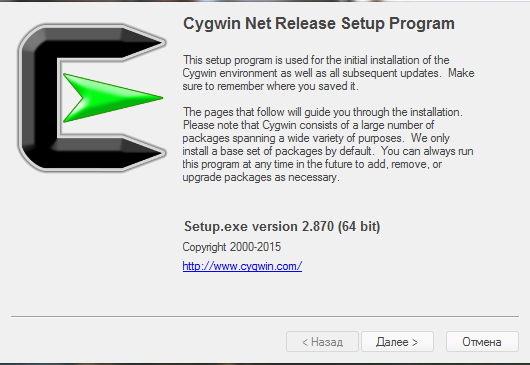
Окно установки 64 битной версии программы
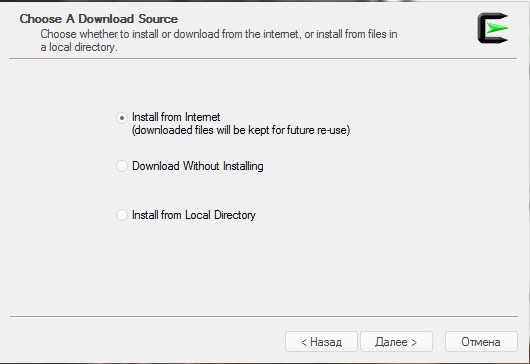
Окно выбор способа установки
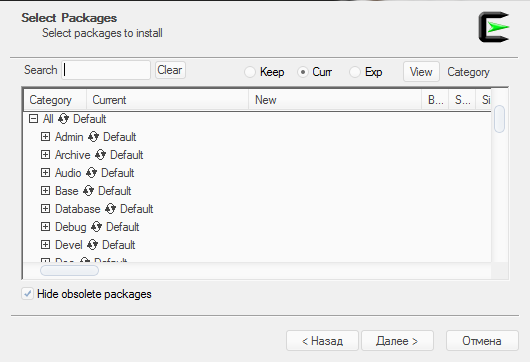
Окно выбора пакетов
Окно установки 32 битной версии программы выглядит точно так же как и 64 битной. Следующим шагом будет окно выбора. Откуда устанавливать или скачивать программу. Всего есть три варианта. Первый вариант Install from Internet (downloaded files will be kept for future re-use) установка из интернета причем загруженные файлы будут храниться до следующего повторного использования.
Второй вариант Download Without Installing скачать без установки. Третий вариант Install from Local Directory установка из локального каталога. Т.к. у нас нет локальной копии и нам нужно установить то выбираем первый вариант. Следующее окно будет выбор пути установки. Рекомендую выбрать системный диск, к примеру у меня путь установки Cygwin это C:cygwin64.
Следующее окно это выбор пути где будут храниться временный файлы которые будут скачиваться в процессе установки. У меня это C:cygwin64package. Потом нужно выбрать как скачивать через прокси или напрямую. Следующим шагом будет выбор репозитория скачки выбираем любой попавшийся или тот что по умолчанию и жмем Далее.
После нажатия кнопки далее начнется процесс скачивания основных конфигов. Следом вы сможете выбрать что устанавливать. Чтобы выбрать пакет нужно нажать Skip около названия пакета. Список пакетов которые вам пригодятся:
- gcc-core (в разделе Devel)
- gcc-g++ (в разделе Devel)
- make (в разделе Devel)
- cmake (в разделе Devel)
- automake (в разделе Devel)
- wget (в разделе Web)
- libiconv (в разделах Devel и Libs)
- openssh (в разделе Net)
- nano (в разделе Editors)
- bash (из раздела Base)
- base-cygwin (из раздела Base)
- base-files (из раздела Base)
- cygwin (из раздела Base)
- file (из раздела Base)
- gzip (из раздела Base)
- login (из раздела Base)
- mintty (из раздела Base)
- openssl (из раздела Base)
- run (из раздела Base)
- tar (из раздела Base)
- vim-minimal (из раздела Base)
- cron (из раздела Admin)
- shutdown (из раздела Admin)
- git (все пакеты из раздела Devel)
Также рекомендую полностью установить раздел Perl и Python. После этого жмем далее и произойдет установка нужных пакетов и их зависимостей. После конца установки можно будет запустить сам Cygwin и начать работу.
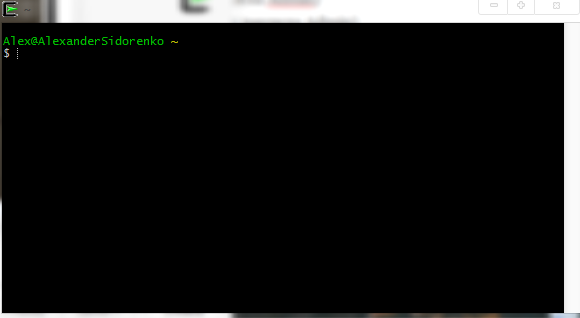
Мне не симпатизировал ни цвет фона, ни встроенный шрифт и цвет текста поэтому я кастомизировал его. На этих словах я закончу эту статью.
Источник: www.pvsm.ru